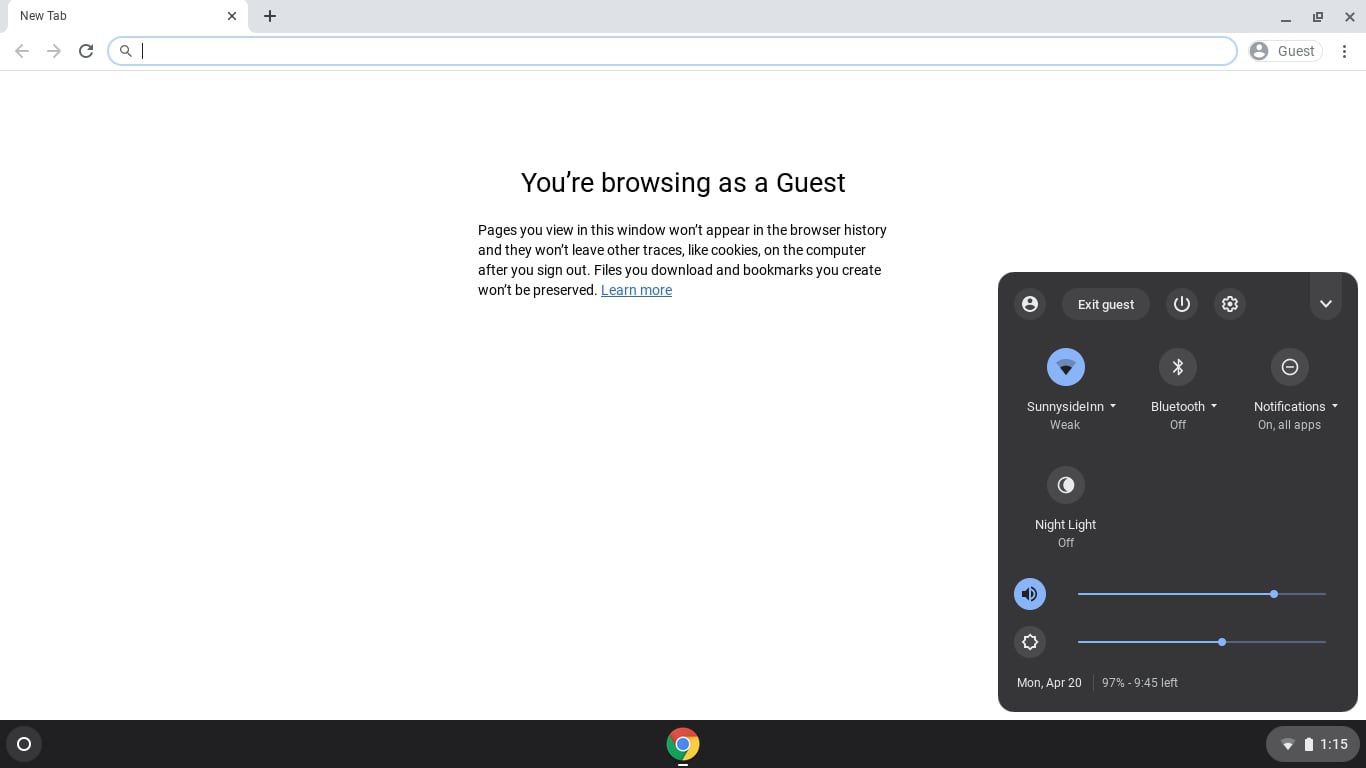Ennen kuin annat jonkun muun käyttää kannettavaa tietokonettasi, opi ottamaan Chromebookin vierastila. Tällä tavalla kaikki yksityiset tiedostosi ja tietosi eivät ole käytettävissä. Tämän artikkelin tiedot koskevat kaikkia Chrome OS -laitteita valmistajasta riippumatta (Acer, Dell, Google, HP, Lenovo, Samsung, Toshiba jne.).
Mikä on Chromebookin vierastila?
Chromebookien vierastila on väliaikainen Chrome-käyttöjärjestelmätili, jota muut voivat käyttää käyttäessään Chromebookiasi. Kun selaat vieraana, Google-tiliisi ja kaikkiin kiintolevyllä oleviin tiedostoihin ei pääse käsiksi. Vieraat eivät myöskään näe Google Chrome -profiiliasi, kirjanmerkkejäsi, tallennettuja salasanojasi ja automaattisen täytön tietoja tai selaushistoriaasi. Vain muutamat sovellukset, kuten Google Chrome, ovat käytettävissä Guest Modessa. Vaikka vieraat voivat ladata tiedostoja ja säätää joitain asetuksia, kaikki järjestelmään tehdyt muutokset kumotaan, kun he kirjautuvat ulos. Chrome poistaa myös kaiken selaintoiminnan, kun vierasistunto päättyy. Jos et voi kirjautua sisään Chromebook-tilillesi, kokeile kirjautua sisään vieraana suorittaaksesi vianetsinnän.
Chromebookin vierastila vs. incognito-tila
Chromebookien incognito-tila estää Google Chromea seuraamasta selaushistoriaasi. kirjanmerkkisi ja automaattisen täytön tiedot (eli online-tileillesi tallentamasi salasanat) ovat kuitenkin edelleen käytettävissä. Incognito-tila ei myöskään estä pääsyä Google-tilillesi tai kiintolevyllesi. Vaikka incognito-tila on hyödyllinen yksityisessä selaamisessa, on parempi ottaa vierastila käyttöön ennen kannettavan tietokoneen luovuttamista toiselle.
Selaa vieraana Chromebookilla
Ennen kuin voit käyttää vierastilaa, sinun on kirjauduttava ulos tililtäsi:
-
Valitse kello näytön oikeassa alakulmassa ja valitse sitten Kirjaudu ulos.
-
Valitse Selaa vieraana lukitusnäytössä.
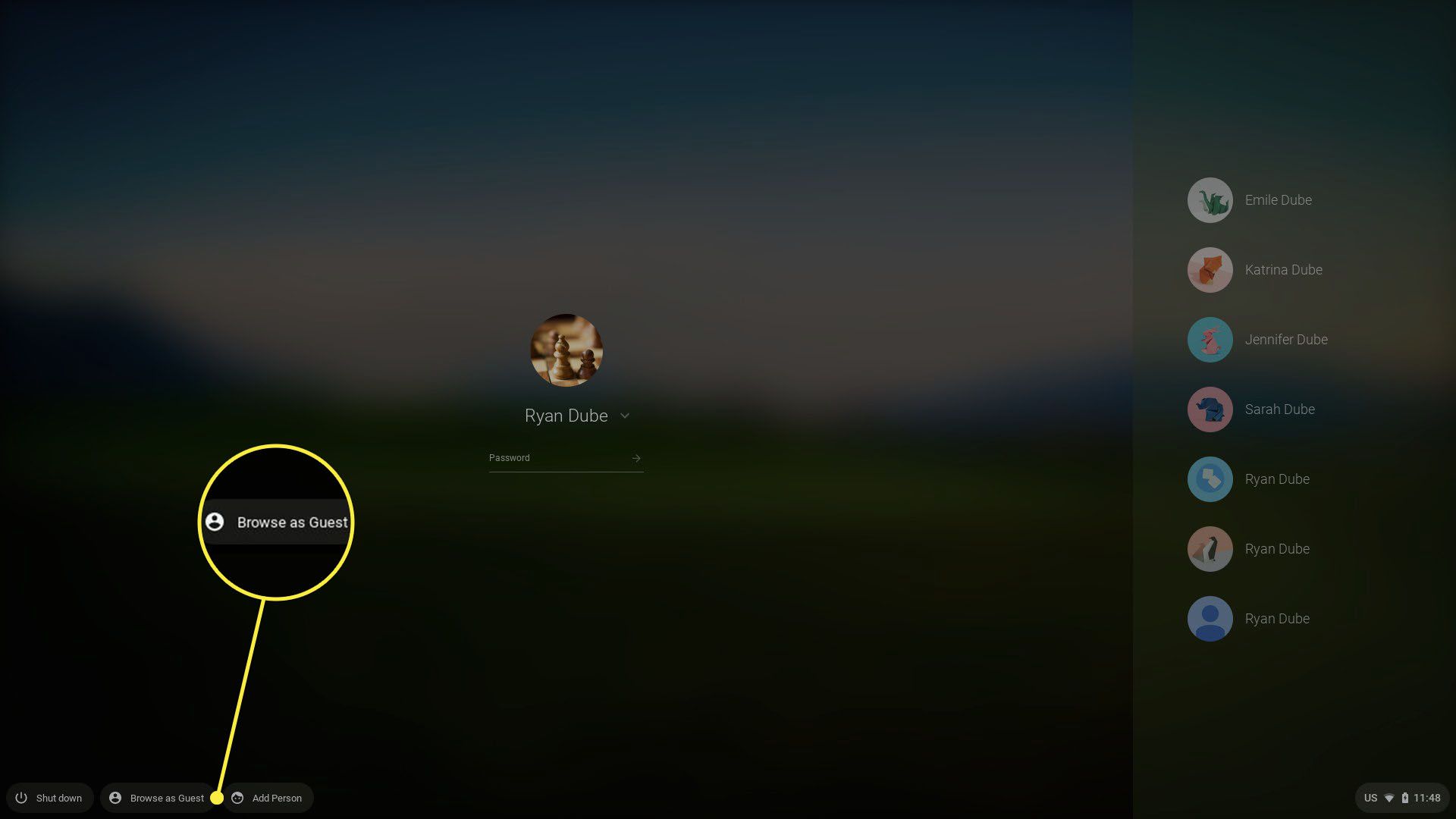
Jos et näe sitä Selaa vieraana järjestelmänvalvoja on poistanut vierailijakäytön käytöstä koulun tai työpaikan Chromebookissa.
-
Lopeta vierasistunto valitsemalla kello Chromebookin hyllyssä ja valitse sitten Vieraan jättäminen.
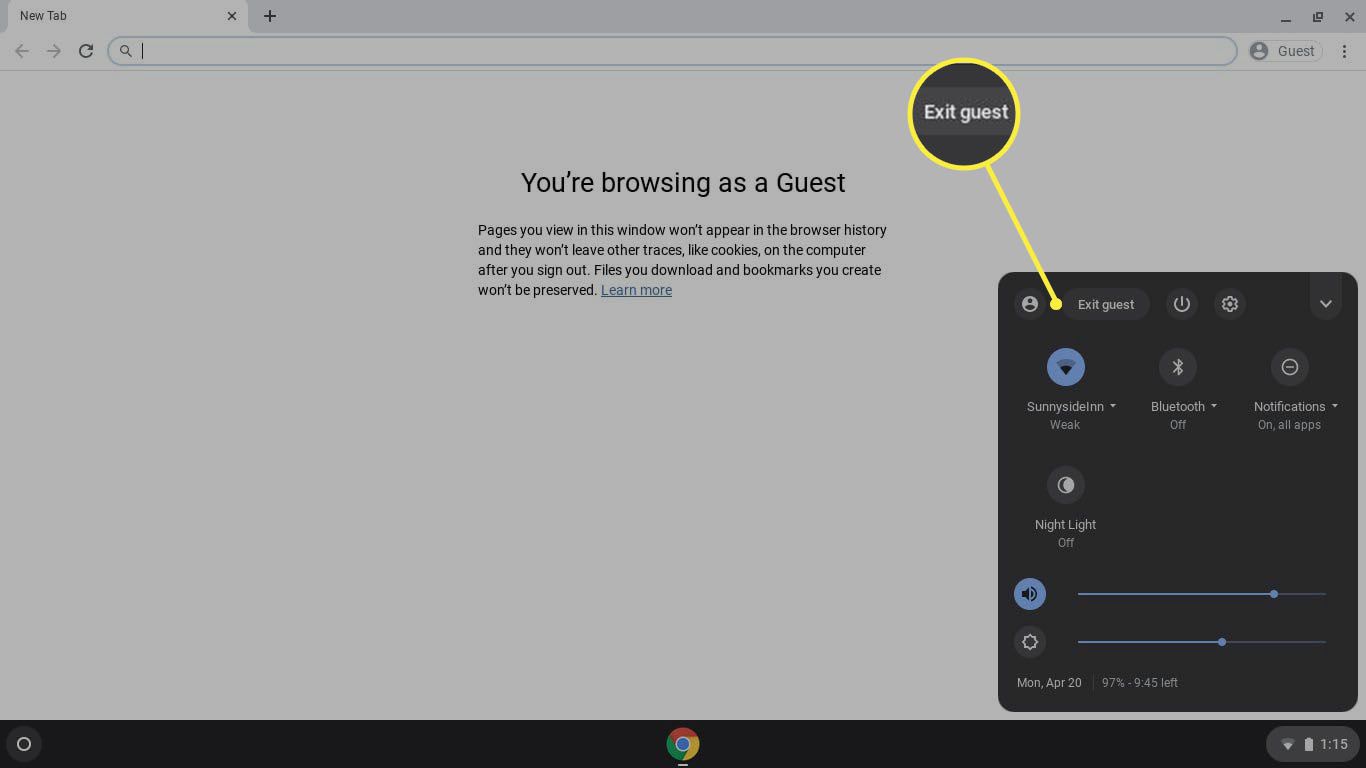
Chrome-käyttöjärjestelmän vierastilan rajoitukset
Jos käytät Guest Modea, Chromebookisi Internet-toiminta näkyy edelleen Internet-palveluntarjoajallesi ja järjestelmänvalvojallesi, jos käytät koulun tai työpaikan tietokonetta. Verkkosivustot voivat myös edelleen kerätä tietoja tietokoneeltasi.
Chromebookin vierailijanavigoinnin ottaminen käyttöön
Vierastilan pitäisi olla käytettävissä oletuksena, mutta jos et näe sitä vaihtoehtona Chromebookisi kirjautumisnäytössä, varmista, että se on käytössä järjestelmäasetuksissa:
-
Kirjaudu sisään omistajan tilille, valitse kello näytön oikeassa alakulmassa ja valitse sitten asetukset kiihtyvyys.
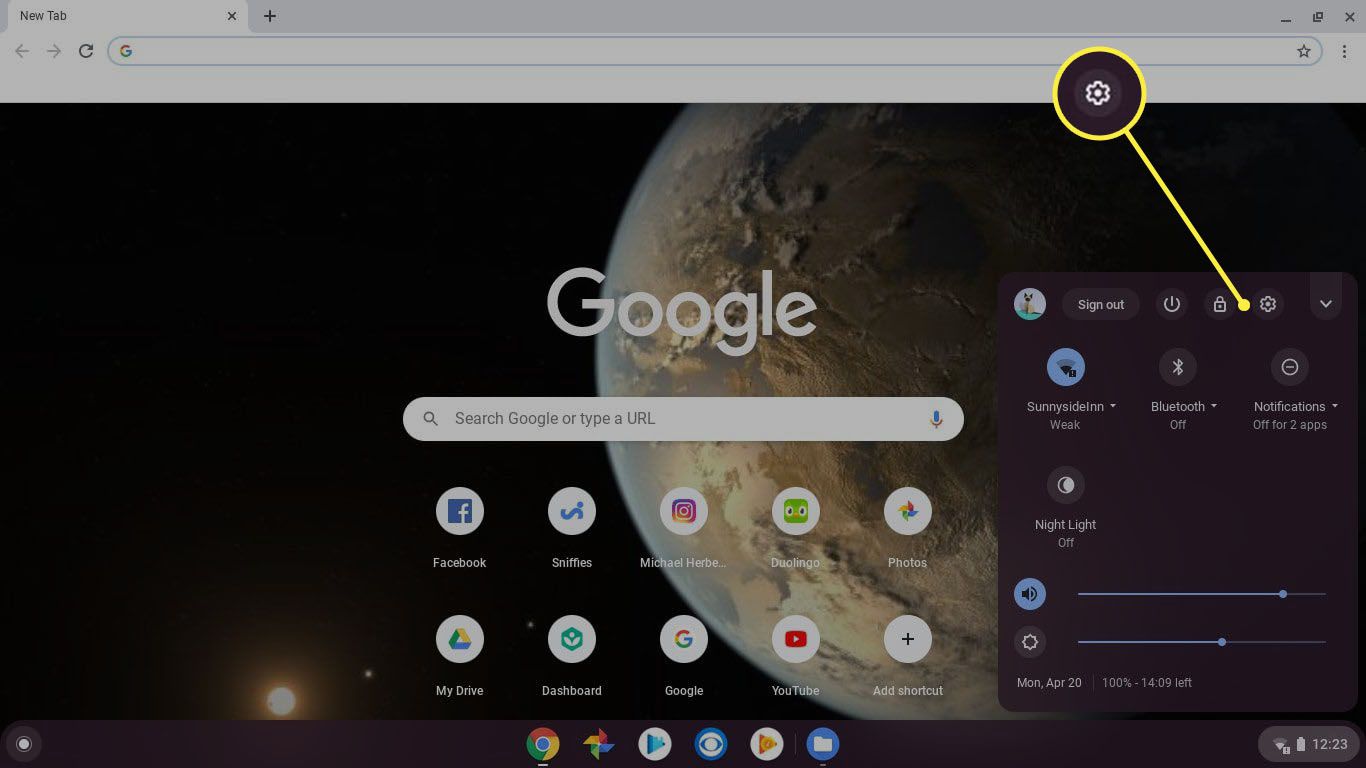
-
Vieritä alas kohtaan Ihmiset Chromebookin asetuksista ja valitse Hallitse muita ihmisiä.
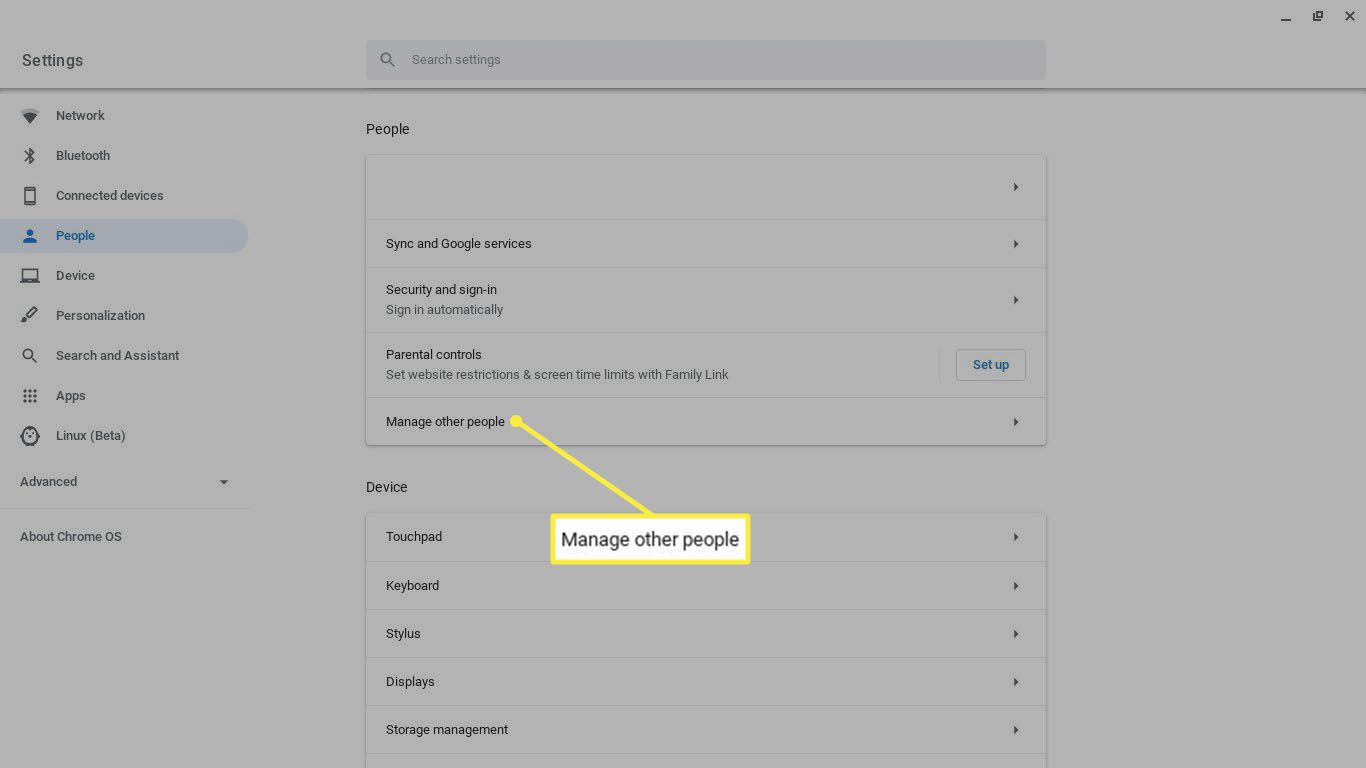
-
Varmista että Ota vierailijakäyttö käyttöön on käytössä. Et ehkä voi ottaa vierastilaa käyttöön, jos käytät työ- tai koulutietokonetta.